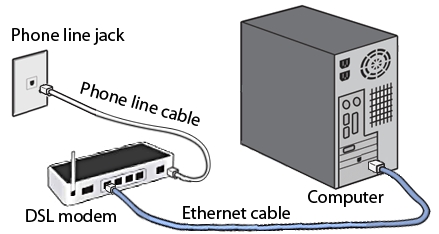Hej! Jeg bemærkede, at oplysninger begyndte at dukke op om en anden fejl i Windows 10, når den bærbare computer ikke ser Wi-Fi-netværket. Problemet er ret almindeligt. Vi ønsker at oprette forbindelse til internettet via Wi-Fi, tænde det trådløse netværk, gøre alt i henhold til denne instruktion, men disse netværk er ikke på listen over netværk, der er tilgængelige for forbindelse. Det vil sige, Windows 10 ser ikke nogen Wi-Fi-netværk, som den kunne oprette forbindelse til. Og selve internetikonet (som findes på meddelelsespanelet) ligner en antenne med et rødt kors.

Dette er faktisk et problem, som mange mennesker står over for, som jeg forstår det. Ja, straks er der tanker om, at der simpelthen ikke er nogen tilgængelige Wi-Fi-netværk i radius, så den bærbare computer ser dem ikke. Men som regel, når der opstår et sådant problem, er der et Wi-Fi-netværk. Andre enheder ser dem. Lad os prøve at finde ud af det. Af den måde vises problemet ikke, når Windows ikke ser trådløse netværk, ikke kun i Windows 10, men også i Windows 7 og andre versioner.
Windows 10-bærbar computer kan ikke se Wi-Fi: Flere løsninger
Til at begynde med, hvis du har et antenneformet ikon med et rødt kryds på meddelelsespanelet, og når du klikker på det, er der en Wi-Fi-aktiveringsknap, så er dette et problem. Jeg vil skrive om løsningen nedenfor. Men hvis der ikke er nogen Wi-Fi-knap, er det et andet problem. Se Sådan tændes Wi-Fi i Windows 10, når der ikke er nogen Wi-Fi-knap. Og du kan se på en anden generel artikel med mulige problemer (med Wi-Fi) i Windows 10.
Først og fremmest skal du sørge for, at Wi-Fi virkelig opfanger, hvor du er. Du kan kontrollere dette på en anden enhed. For eksempel en telefon. Det kan være, at der simpelthen ikke er Wi-Fi-netværk, så de vises ikke på din bærbare computer. Hvis du kun har et netværk i dit hus, dit, skal du genstarte routeren. Du kan også genstarte computeren, hvor dette problem opstod.
2Du kan prøve at køre fejlfinding. Nogle gange hjælper det. Desuden er det ikke svært. Klik på ikonet for internetforbindelse i meddelelseslinjen, og vælg Fejlfinding.

Et diagnostisk vindue vises.

Windows vil forsøge at finde dig til at fjerne mulige årsager til, at den bærbare computer ikke ser Wi-Fi-netværket.
3Kontroller, om "WLAN Autoconfiguration Service" kører. Hvis denne tjeneste er deaktiveret på din computer, kan Windows 10 ikke se Wi-Fi-netværk. Denne service er undertiden deaktiveret af forskellige system "optimeringsprogrammer".
Vi går til tjenesterne (højreklik på ikonet "Denne computer" og vælg "Management" eller gennem kontrolpanelet), gå til "Services", find "WLAN-auto-konfigurationstjenesten" og se på, hvilken status det er. Den skal have status "Kører" og starttypen "Automatisk". Sådan her:

Hvis tjenesten er deaktiveret, skal du højreklikke på den, vælge "Egenskaber", indstille opstartstypen til "Automatisk", klikke på "Ok" og genstarte computeren.

Hvis Windows 10 ikke kun ser dit (et) Wi-Fi-netværk
I kommentarerne til artiklen om at oprette forbindelse til et trådløst netværk efterlod dusinvis følgende kommentar:

Der er et Wi-Fi-netværk i huset, alle enheder ser det, opretter forbindelse og fungerer, men en bærbar computer med Windows 10 kan ikke se dette netværk. Samtidig ser han andre netværk. Så jeg rådede dig til at ændre navnet på SSID-netværket og ændre kanalen. Alexander gjorde det, og det hjalp. Den bærbare computer er tilsluttet hjemmenetværket.
Du kan ændre navnet på dit trådløse netværk i routerindstillingerne, normalt på fanen med Wi-Fi-indstillingerne. Navnefeltet kan underskrives med "SSID". Du kan også ændre kanalen der. Der er en separat artikel om ændring af kanalen: https://help-wifi.com/sovety-po-nastrojke/kak-najti-svobodnyj-wi-fi-kanal-i-smenit-kanal-na-routere/
Jeg beskrev mange forskellige sager og løsninger i artiklen Wi-Fi fungerer ikke på en bærbar computer. Hvad skal man gøre? Artiklen er universel, velegnet til Windows 10.
Opdatering: ændring af regionen i Wi-Fi-adapterens egenskaber
I kommentarerne foreslog Timofey en interessant løsning, der kunne komme til nytte. Hans bærbare computer ønskede ikke at se et bestemt Wi-Fi-netværk. Windows 10 bærbar computer.
Essensen af løsningen er at åbne egenskaberne for Wi-Fi-adapteren i enhedsadministratoren, og under fanen "Avanceret" markerer du "Landregion (2,4 GHz)", ændrer værdien til "# 5 (1 - 14)". Måske hjælper det med dit valg at indstille en anden værdi. Brug for at prøve. Sådan her:

Jeg har ikke testet. Jeg har slet ikke egenskaben "Landregion (2,4 GHz)". Men dette betyder ikke, at metoden ikke fungerer. Prøv det. Skriv om resultaterne.
Håber disse enkle retningslinjer hjælper dig med at oprette forbindelse til dit trådløse netværk. Hvis du har andre problemer, eller hvis du kender andre løsninger på dette problem, så del det i kommentarerne. Held og lykke!